AWS (아마존 웹 서비스 - Cloud Computing Platform)
개발용으로 잠시 사용할 AWS EC2 인스턴스 생성 방법을 기술 합니다.
이번 포스팅은?
우분투 환경의 AWS 인스턴스 생성 입니다.
포스팅 목차
- 콘솔 홈 오른쪽 상단에 위치 확인
- 인스턴스의 이름 등록
- 설치할 애플리케이션 및 OS 이미지 선택
- 인스턴스 유형
- 키 페어(로그인)
- 네트워크 설정 - 보안그룹
- 스토리지 구성
- 고급 세부 정보
- 인스턴스 생성 성공~ 확인하기
클라우드 서비스 | 클라우드 컴퓨팅 솔루션| Amazon Web Services
필요한 만큼 이용할 수 있는 것은 물론 필요에 따라 몇 분 만에 확장 또는 축소할 수 있습니다. 자세히 알아보세요.
aws.amazon.com
AWS EC2 (Elastic Compute Cloud - 클라우드 컴퓨팅 서비스)
아마존 웹 클라우드에서 EC2 인스턴스를 생성 후 생성된 인스턴스에 우분투 서버를 구성 합니다.
1. AWS 로그인 후 콘솔 홈
콘솔 홈 화면이 나오면, 화면 상단 검색 창에서 "ec2" 검색 또는 EC2 클라우드의 가상 서버 링크 선택

콘솔 홈 오른쪽 상단에 위치 확인
위치를 "아시아 태평양 (서울)" 또는 사용할 클라우드 위치를 지정합 니다.

콘솔 홈에서 사용할 클라우드 위치를 선택 했으면,
콘솔 화면 중간에있는 "인스턴스 시작" 을 눌러 인스턴스를 새로 생성 합니다.
시작인데? 생성인건...뭐지?

Launch an instance
Amazon EC2를 사용하면 AWS 클라우드에서 실행되는 가상 머신 또는 인스턴스를 생성할 수 있습니다. 아래의 간단한 단계에 따라 빠르게 시작할 수 있습니다.
2. 인스턴스의 이름 등록

3. 설치할 애플리케이션 및 OS 이미지 선택
OS는 앞서 진행했던 개발프로젝트의 서버 환경과 동일한 Ubuntu 로 선택 했습니다.
"프리 티어 사용 가능" 은 크게 고려하지 않음!
1년간 무료지만 클라우드 특성상 1년 후 축소는 어려울 수 있고 사용한 만큼 과도한 비용이 청구 될 수 있음
실제로 AWS > Cafe24 로 리턴하시는 분들이 종종 보여요 @@??
Ubuntu Server 24.04 LTS (HVM),EBS General Purpose (SSD) Volume Type.
Support available from Canonical (http://www.ubuntu.com/cloud/services).

아키텍처도 앞서 사용중인 서버 환경과 동일하게 선택 (Arm)

4. 인스턴스 유형
인스턴스 유형은 : t4g.micro ... 개발 서버로 충분할지 모르지만, 월 8만원 목표로 최소한으로 구성 예정

5. 키 페어(로그인)
키 페어를 사용하여 인스턴스에 안전하게 연결할 수 있습니다. 인스턴스를 시작하기 전에 선택한 키 페어에 대한 액세스 권한이 있는지 확인하세요.
개인적으로 MobaXterm 을 사용하는데,
키 페어 키파일을 등록해 놓고 여러 클라우드 서버를 관리하기는데 편한 듯 합니다.
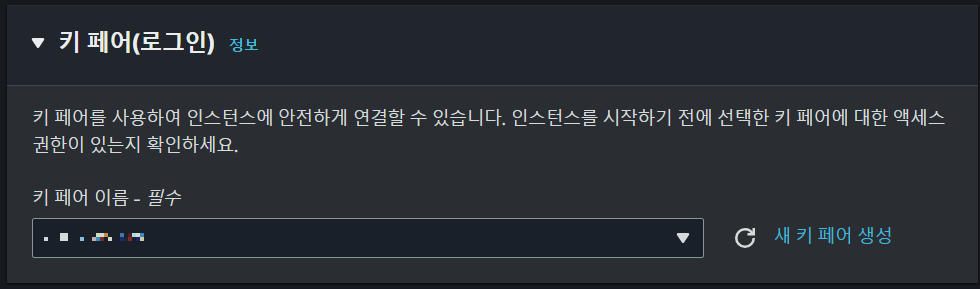
6. 네트워크 설정 - 보안그룹
보안그룹은 기존 default 보안그룹을 선택 후
이후 default 보안그룹을 내 인스턴스 명으로 복사한 후 등록 했습니다.
여러 인스턴스를 관리시,
기본 그룹명을 사용하면 가끔 내껀지 한번씩 눌러봐야 하기에...
내 인스턴스 이름으로 통일성을 주는걸 추천 드립니다.

보안 그룹의 default 인바운드 규칙에 웹 서비스를 위한 기본 포트를 먼저 등록 후
default 인바운드 규칙을 내 인스턴스와 동일한 네이밍으로 복사해서 사용 했습니다.
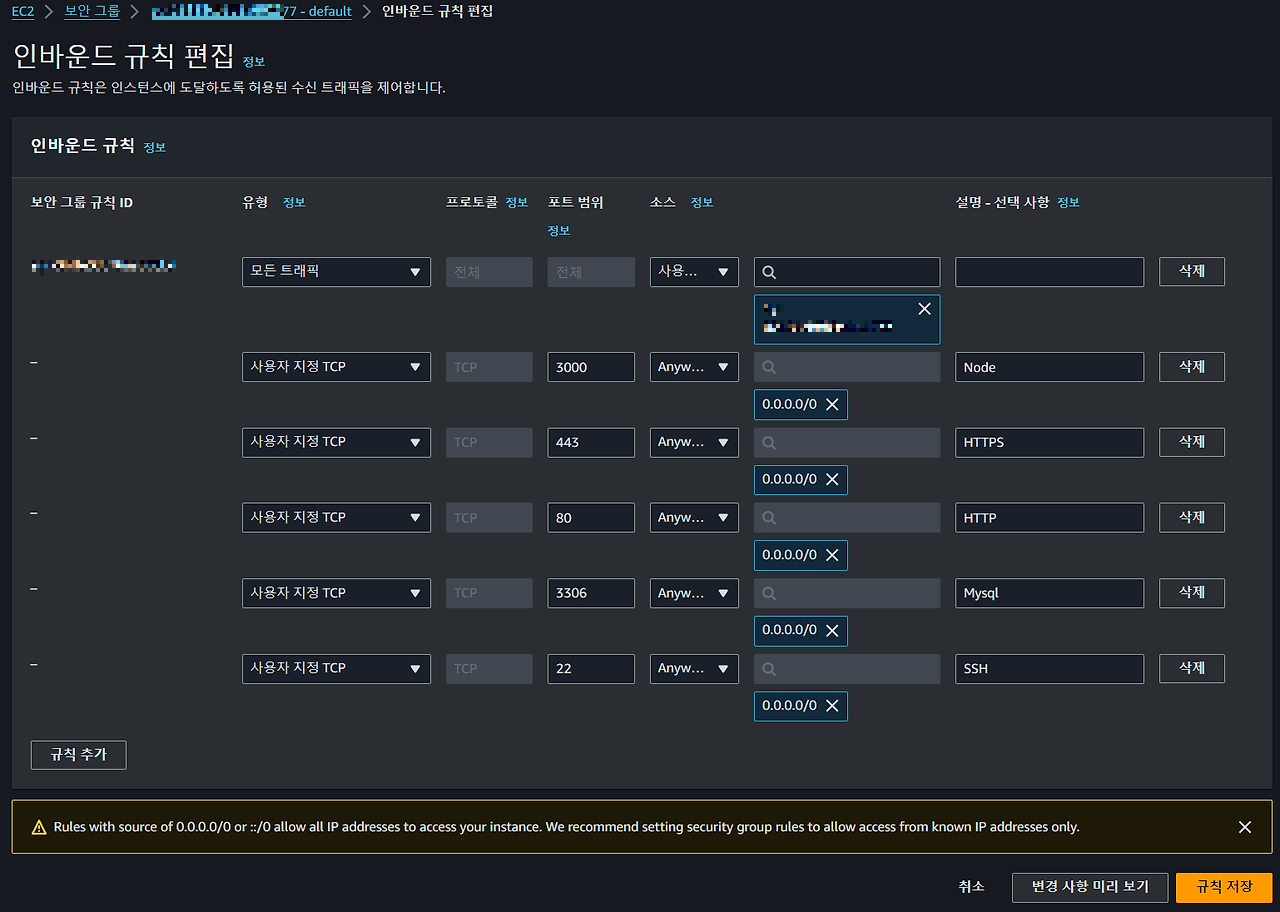
7. 스토리지 구성
처음에는 10 GiB (gp3) 루트 볼륨으로 시작!
우분투스+기타가 약 4Gb / 웹 서비스가 2Gb 예상하고 있어서 최소로 하고 추후 확장 예정
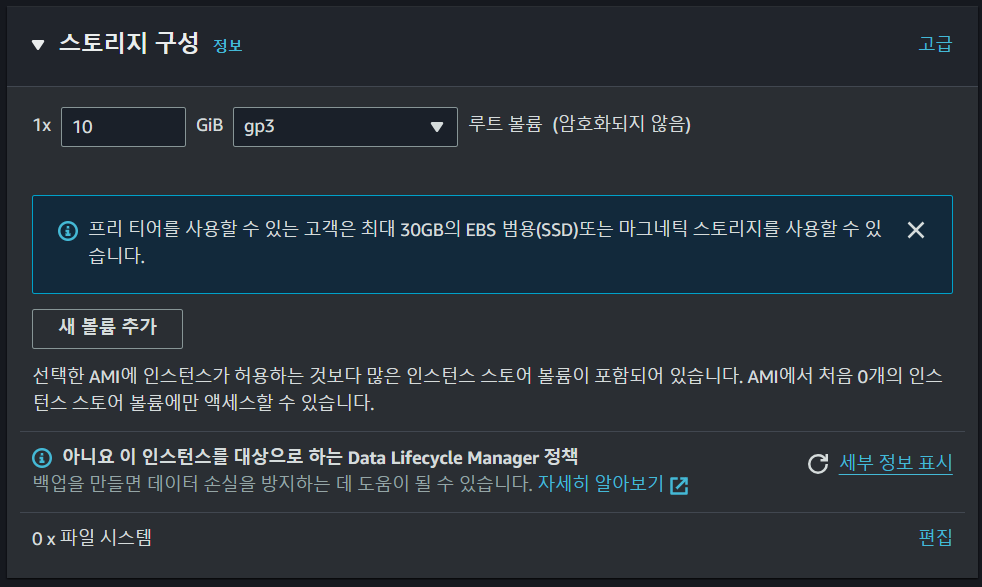
8. 고급 세부 정보
고급 세부 정보에서는, 종료 방지만 활성화 해주었습니다...보통은 그냥 패스~
활성화된 경우, 종료 방지 기능이 비활성화될 때까지 콘솔, API 또는 CLI를 사용하여 인스턴스를 종료할 수 없습니다. 값을 지정하지 않으면 원본 템플릿의 값이 계속 사용됩니다. 템플릿 값을 지정하지 않으면 기본 API 값이 사용됩니다.

마지막 으로 요약 정보 확인 후 > 인스턴스 시작을 누릅니다.
프리티어는 추 후 서버관리자가 없을때를 고려해서,
가능한 처음 필요한 성능만 사용한다고 말씀드렸습니다.

9. 인스턴스 생성 성공
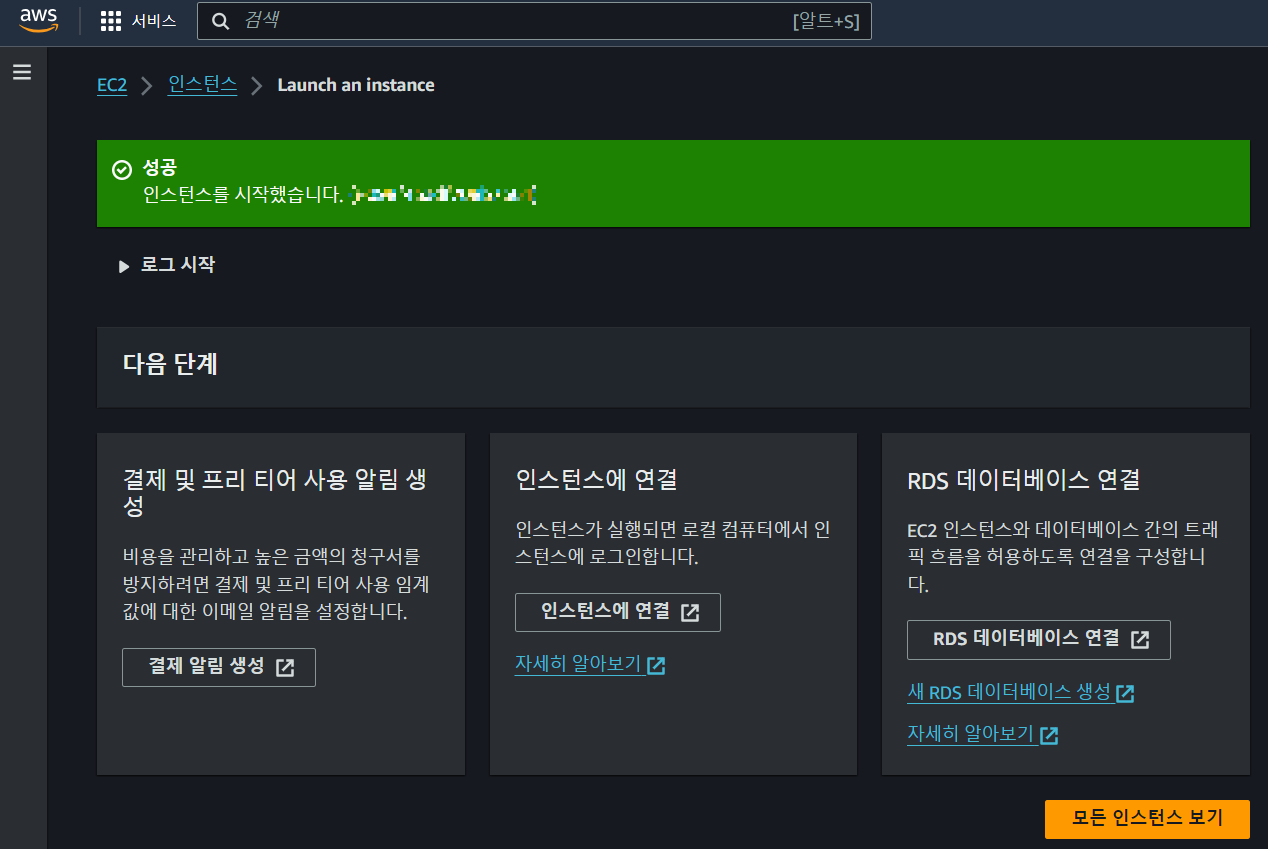
어렵지 않게 AWS 인스턴스를 생성 했습니다.
다음은 인스턴스에 설치된 우분투 서버를 관리할 수 있는 방법을 봅니다.
'IT' 카테고리의 다른 글
| AWS EC2 우분투(Ubuntu) 서버 셋팅 - 계정 생성 및 root 권한 추가 (2) | 2024.07.29 |
|---|---|
| 우분투 아마존 EC2 인스턴스 - 우분투 서버 시간대(Time Zone) 변경 (1) | 2024.07.29 |
| React 리엑트 프로젝트 폴더 구조 (2) | 2024.07.22 |
| 아파치 웹서버와 리버스 프록시로 Node.js 서버 연결 (3) | 2024.06.22 |
| nodejs 설치 - npm ERR! code ENOENT (2) | 2024.04.27 |
